プロブロガーにとって、スクリーンショットは重要です重要。彼らは私たちが書いて読者にもたらすものに色と活力を与えるだけでなく、物事を視覚的にすることで私たちのポイントをよりよく説明できるようにします。また、貴重な読者であるあなたが、私たちがあなたに見せようとしているもののより良い写真を得るのに役立ちます(しゃれた意図)。それが、AddictiveTipsが私たちがレビューするすべてのソフトウェアとテクノロジーのスクリーンショットを撮り、その体験を個人的で純粋なものに保つ主な理由です。
iOSには常に素晴らしいスクリーンショットがありますメカニズム(AndroidがスクリーンキャプチャをプルするためにADBを使用する必要がある場合でもかなりまともでした)、そして今日まで、他のほとんどすべてのプラットフォームよりもそれを好んでいます。それでも、改善の余地がなかったわけではありません。同じような名前の複数の画像の中から適切な画像を見つけることは、私が常に避けたい手間ですから。ジェイルブレイクされたiPhoneをお持ちの場合は、無料の微調整のおかげで、より良いスクリーンショットエクスペリエンスを得ることができます Almpoum (ええ、それは奇妙です、私たちは知っています)。ジャンプ直後の詳細。
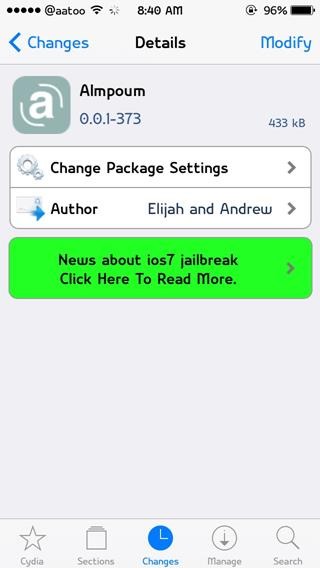
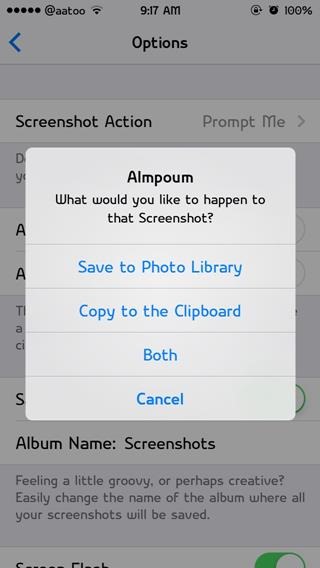
CydiaのBigBossリポジトリを通じて配布され、Almpoumでは、iPhone / iPod touchで撮影するすべてのスクリーンショットで多くのアクションを実行できます。インストール後、この調整はiOSのネイティブ設定アプリの拡張パネルの下に設定を追加します。デフォルトでは、スクリーンショットが撮影されるたびにポップアップを表示し、何をするかを決定します。その他のオプションは非常に多く、微調整の設定パネルから設定できます。ほとんどの設定は一目瞭然です。繰り返しになりますが、デフォルトのポップアップでは、スクリーンショットをデバイスのフォトライブラリに保存するか、クリップボードにコピーするか、またはその両方を行うことができます。

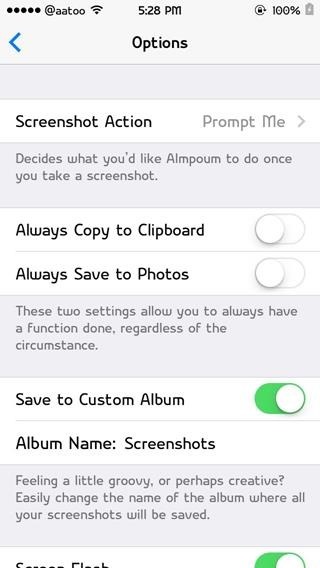
設定内で、あなたがするオプションの数getは非常に重要ですが、最も便利なのは、カメラロールに移動するすべての代わりに、スクリーンショットを個別のカスタムアルバムに保存できることです。それだけで何よりも私を助けてくれました。その他のオプションには、スクリーンショットがキャプチャされたときに発生するスクリーンフラッシュの変更(および完全に削除)、スクリーンショットが撮影されたことのアプリへの通知、フォトストリームにアップロードするかどうかなどがあります。
Almpoumはほとんどの場合に最適な調整です特にスクリーンショットが苦手なユーザーの場合。ジェイルブレイクしたiPhoneまたはiPod touch(iPadの互換性は未確認)で今すぐ入手してください。一方、微調整はiPhone 5sの64ビットアーキテクチャでうまく機能します。




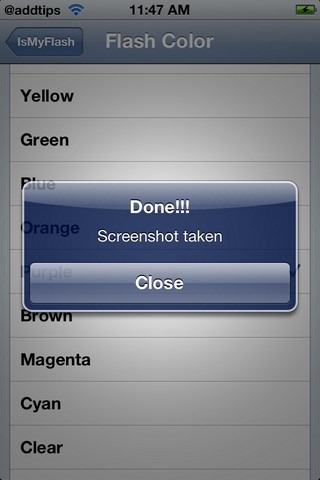





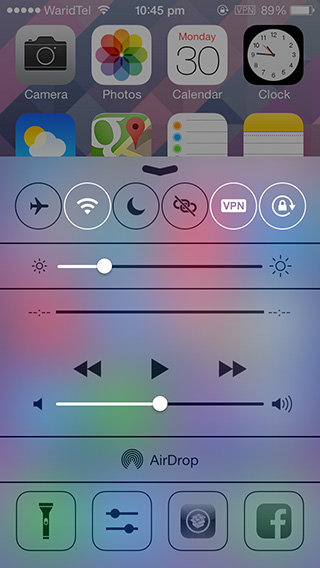

コメント